当我们使用OPPO手机接收到蓝牙传输的图片时,想必大家都希望能够将这些珍贵的照片保存到相册中,以便随时查看和分享,接下来让我们一起来了解一下OPPO手机蓝牙传文件的操作步骤,如何将接收到的图片保存到相册中。通过简单的几步操作,您就可以轻松实现这一目标。让我们一起来探索吧!
OPPO手机蓝牙传文件操作步骤
步骤如下:
1.手机打开【设置】。
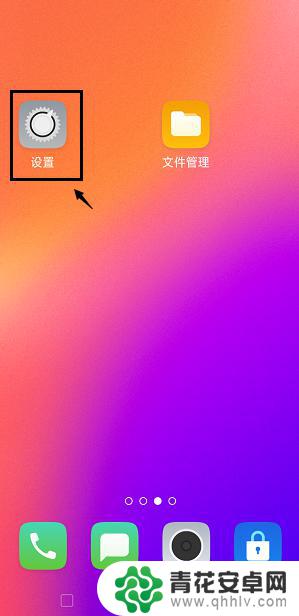
2.进入设置页面,点击【蓝牙】。
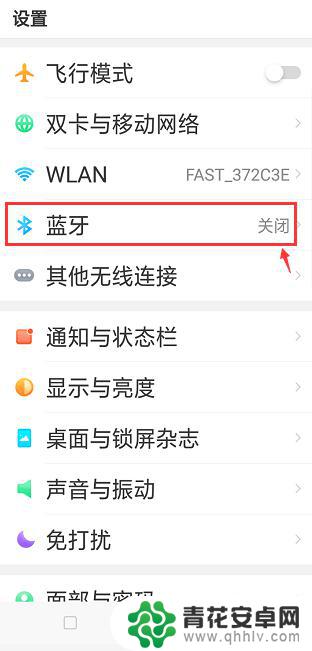
3.进入蓝牙页面,点击打开蓝牙的按钮。
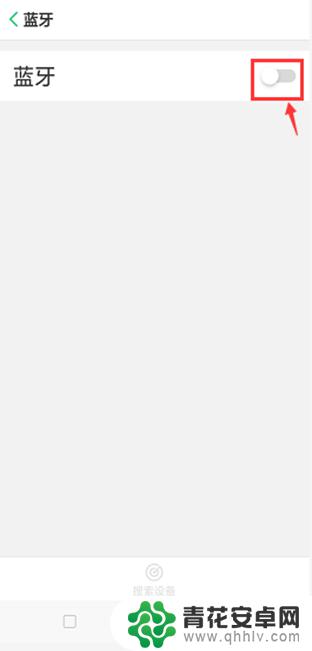
4.蓝牙打开后,如图所示,这样就可以用蓝牙传输发送文件了。
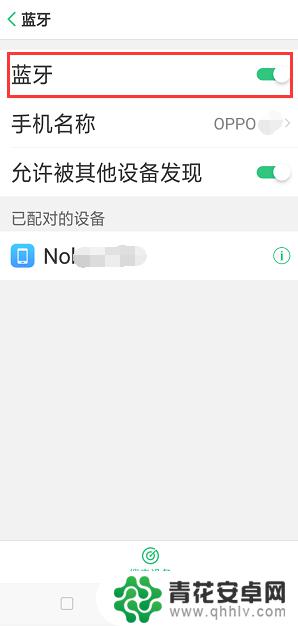
5.手机打开【文件管理】。
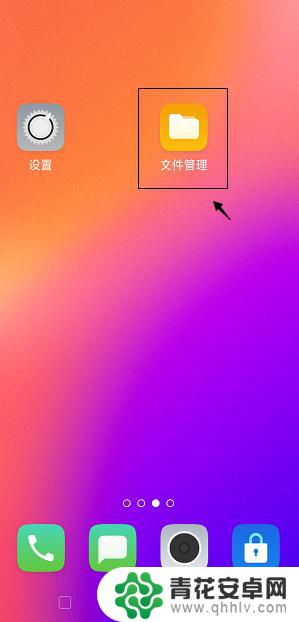
6.在文件管理页面,选择要发送的文件,点击【发送】。
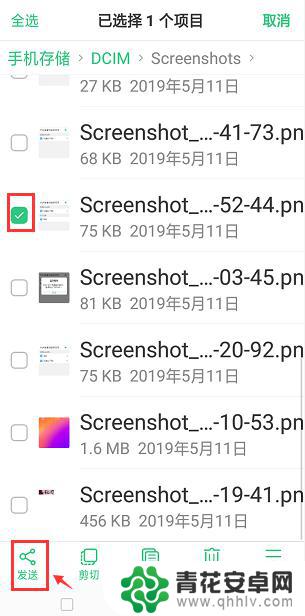
7.出现对话框,点击【蓝牙】。
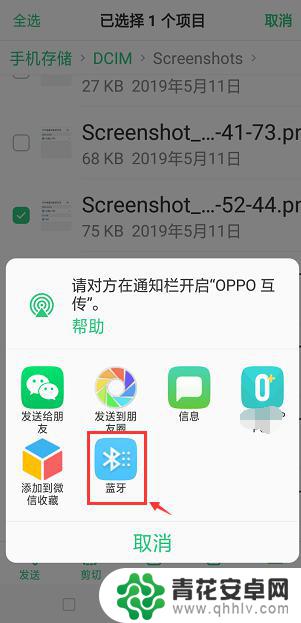
8.进入选择蓝牙设备页面,点击要接收文件的【蓝牙设备】。
注意:如没有可用设备,要点击“扫描查找设备”,再配对蓝牙设备。
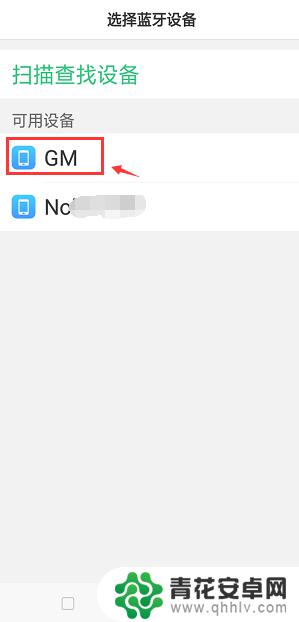
9.发送时,会出现“正在向XX发送文件”提示语。这样手机蓝牙就开始传输发送文件了。
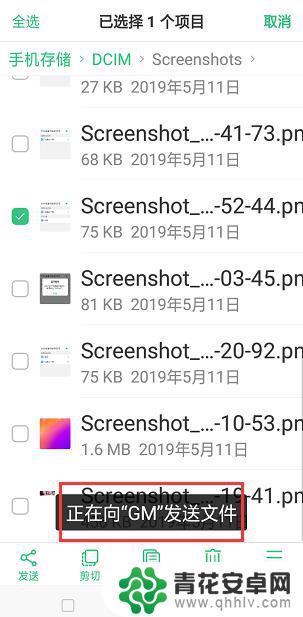
以上就是oppo蓝牙接收的图片怎么保存到相册的全部内容,如果遇到这种情况,你可以按照以上操作解决问题,非常简单快速。












